من Ahmed Absal • 2022-03-15 14:31:16 • حلول مثبتة
“كيفية تحويل DAV إلى MP4 عبر الإنترنت مجانًا؟ مشغل الوسائط على نظامي غير قادر على تشغيل ملفات DAV ، وجهاز الكمبيوتر قديم و ليس قويًا بما يكفي لتشغيل محول ملفات. هل يوجد أي محول يمكن الاعتماد عليه للتحويل من DAV إلى MP4 عبر الإنترنت يمكنه القيام بهذه الحيلة؟ إذا كانت الإجابة بنعم ، كيف يمكنني إدارة الأداة عبر الإنترنت لإكمال المهمة؟”
ليس سراً أن ملفات DAV متوافقة مع عدد قليل من مشغلات الوسائط. علاوة على ذلك ، يعد تشغيل ملفات DAV على أجهزة Android أو iOS مهمة صعبة. عندما تظهر مثل هذه المشكلة ، فإن الحل القابل للتطبيق هو تحويل DAV إلى MP4 عبر الإنترنت. إذا كنت لا تعرف أي أداة عبر الإنترنت مناسبة للمهمة المذكورة ، فقد وصلت إلى المكان الصحيح. فسوف نشارك معك دليل تفصيلي خطوة بخطوة حول أفضل محول DAV إلى MP4 عبر الإنترنت. علاوة على ذلك ، سنناقش البديل الأكثر موثوقية للمحولات عبر الإنترنت.
- الجزء 1. محولين DAV إلى MP4 عبر الإنترنت الموصى بهما?
- الجزء 2. حل إضافي لتغيير DAV إلى MP4 بجودة أعلى من الطرق عبر الإنترنت
- الجزء 3. نصائح حول تحويل DAV إلى MP4 للتشغيل والتحرير
الجزء 1. محولين DAV إلى MP4 عبر الإنترنت الموصى بهما
نظرًا لندرة ملفات DAV ، فإن عددًا قليلاً فقط من محولات DAV إلى MP4 عبر الإنترنت قادرة على إكمال المهمة. يمكنك اتباع هذا القسم لجمع المعلومات المتعلقة بمحولات DAV إلى MP4 عبر الإنترنت ، مثل دليل إدارة الأدوات وميزاتها الإضافية.
1. Online-Convert
Online-Convert هو أداة تحويل ملفات عبر الإنترنت متعددة الأغراض وسهلة الاستخدام. تعمل على متصفحات جميع المنصات والأجهزة. بخلاف تحويل DAV إلى MP4 ، يمكنك تغيير ترميز الصوت / الفيديو ومعدل البت ودقة الفيديو. كما أنه يدعم أكثر من 50 تنسيق فيديو.
تعليمات تحويل DAV إلى MP4 باستخدام Online-Convert هي كما يلي:
1. الوصول إلى المحول عبر الإنترنت من أي متصفح.
2. انقر فوق "اختيار الملفات" لاستيراد وسائط DAV.
3. اختر إعدادًا مسبقًا للفيديو. علاوة على ذلك ، يمكنك تغيير حجم الشاشة ومعدل الإطارات وإدارة إعدادات الصوت.
4. انقر فوق بدء التحويل ، والذي سيبدأ المعالجة.
5. اضغط على زر تحميل لحفظ ملف MP4. يمكنك أيضًا تحميل الفيديو المحول إلى Cloud أو تحميله كملف مضغوط.
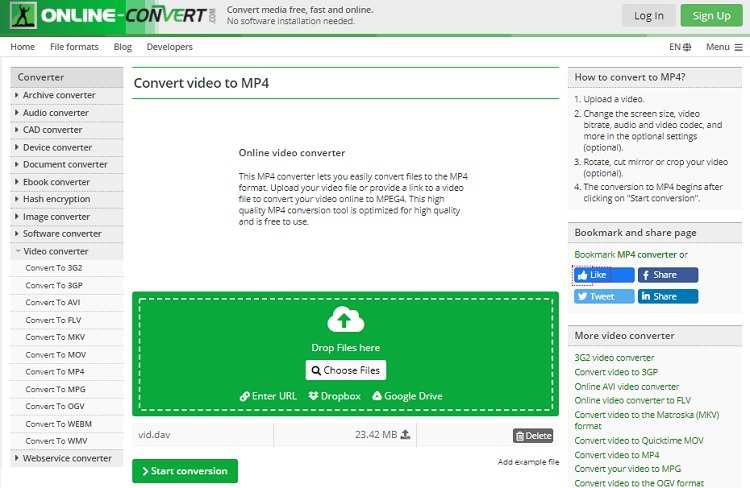
2. Video Converter Online
هو محول DAV إلى MP4 آخر سهل الاستخدام عبر الإنترنت يوفر لك تحميل ملف يصل إلى 4 جيجابايت. بالإضافة إلى ذلك ، فهو يدعم أكثر من 300 تنسيق ملف ، بما في ذلك MP4. توفر الأداة أمانًا كاملاً للمستخدم حيث تقوم خوادمها بإزالة المحتوى الذي تم تحميله في غضون ساعات قليلة.
فيما يلي دليل تفصيلي حول كيفية تحويل DAV إلى MP4 عبر الإنترنت باستخدام Video Converter Online:
1. افتح الأداة على أي متصفح.
2. انقر فوق "فتح ملف" لرفع فيديو DAV.
3. حدد MP4 كتنسيق إخراج واختر دقة الفيديو.
4. انقر فوق علامة تبويب "الإعدادات" لإدارة برنامج ترميز الصوت / الفيديو.
5. انقر فوق "تحويل" لبدء تحويل الملف.
6. اضغط ببساطة على زر تحميل لحفظ الملف. يمكنك أيضًا تحميل فيديو MP4 مباشرة على حسابك على Google Drive أو Dropbox.
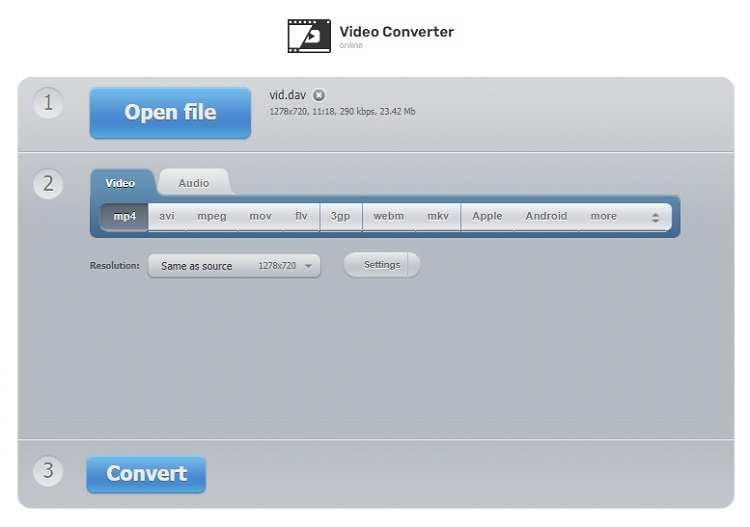
الجزء 2. حل إضافي لتغيير DAV إلى MP4 بجودة أعلى من الطرق عبر الإنترنت
المحولات عبر الإنترنت مريحة بلا شك. ومع ذلك ، فإنها توفر قدرًا محدودًا من الوظائف مقارنةً بمحول ملفات DAV إلى MP4 ، مثل Wondershare UniConverter. البرنامج الموثوق به ومتاح لمستخدمي Windows و macOS.
علاوة على ذلك ، يمكنه تحويل ملفات DAV إلى MP4 وأكثر من 1000 تنسيق إضافي للملفات. كما أنه محرر فيديو مفيد كذلك. يمكنك أيضًا دمج مقاطع فيديو متعددة بسرعة باستخدام UniConverter.
ميزات Wondershare UniConverter هي كما يلي:
Wondershare UniConverter - أفضل محول فيديو لنظامي تشغيل Mac / Windows
-
يمكنه تحويل الفيديو إلى صوت.
-
يمكن للأداة ضغط الملفات بدون المساس بالجودة.
-
يمكنك إصلاح البيانات الوصفية للوسائط باستخدام البرنامج.
-
تحميل فيديو عبر الإنترنت متاح أيضًا على UniConverter.
-
يمكن لـ UniConverter حرق الفيديو على DVD.
قم بتحميل UniConverter على جهاز الكمبيوتر الخاص بك وتثبيته. بمجرد القيام بذلك ، يرجى اتباع الدليل خطوة بخطوة المدرج أدناه لتحويل DAV إلى MP4 باستخدام UniConverter.
الخطوة 1 تشغيل UniConverter
انقر فوق رمز UniConverter وقم بتشغيله على نظامك. ضمن قسم محول الفيديو ، قم باستيراد ملف DAV.
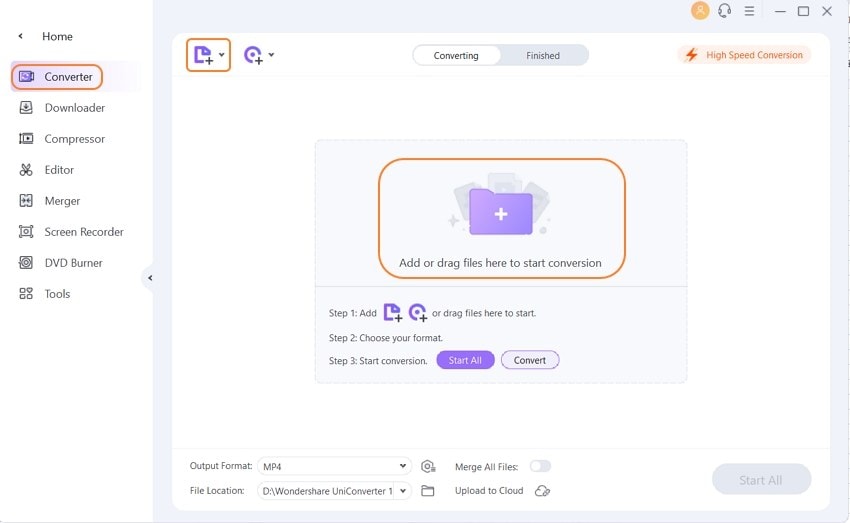
الخطوة 2 تخصيص ملف DAV
انقر فوق رمز الترس للوصول إلى إعدادات الملف. ضمن علامة تبويب الفيديو ، حدد MP4 كتنسيق إخراج. اختر دقة الفيديو الجديدة وقم بإدارة برنامج ترميز الصوت / الفيديو. اضغط على إنشاء لإنهاء تخصيص الملف.
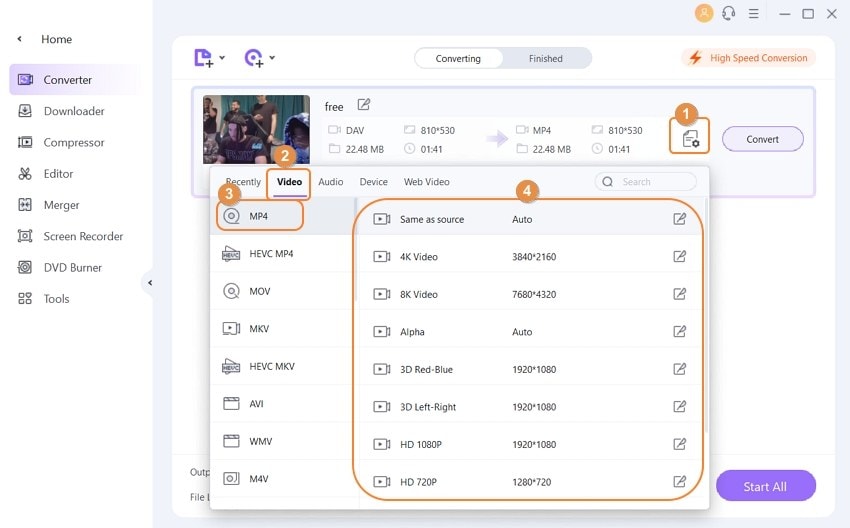
الخطوة 3 بدء تحويل ملف DAV إلى MP4
حدد موقع الملف الجديد بالانتقال إلى الجزء السفلي من الواجهة. انقر فوق تحويل لبدء العملية. سيستغرق الأمر بضع دقائق حتى تنتهي العملية. هذا كل شيء

الجزء 3. نصائح حول تحويل DAV إلى MP4 للتشغيل والتحرير
إليك بعض النصائح المتعلقة بتحويل DAV إلى MP4 للتشغيل والتحرير.
1. هل يمكن لـ VLC تشغيل ملفات DAV؟
إذا تم تمكين الإعدادات الافتراضية على مشغل VLC ، فلن يتمكن البرنامج من تشغيل ملفات DAV. ومع ذلك ، يمكنك تغيير Demuxer Module لتشغيل ملفات DAV على VLC. إليك طريقة القيام بذلك على النحو التالي:
- اضغط على أدوات. من القائمة المنسدلة ، انقر فوق تفضيلات.
- انقر فوق الكل ثم حدد خيار Demuxer.
- ضمن Demux Module ، حدد H264 video demuxer.
- وها قم تم كل شيء!
2. كيف يمكنني تحرير ملف .dav وحفظه كملف .MP4؟
يمكنك بسهولة تحرير ملفات .dav وحفظها كفيديو .MP4 باستخدام Wondershare UniConverter. تدعم الأداة أكثر من 1000 تنسيق ملف. علاوة على ذلك ، يمكنك إقتصاص الملفات وتقليمها وقصها. بالإضافة إلى ذلك ، يمكنه إزالة الصوت من الفيديو. إليك الطريقة على النحو التالي:
- قم بتشغيل الأداة وانقر فوق خيار محرر الفيديو.
- قم بإضافة ملف .dav وقم بتطبيق ميزة التحرير.
- انقر فوق زر Cog وحدد MP4 كتنسيق إخراج.
- اضغط على حفظ لإنهاء الإعدادات.
subtitle:
Ahmed Absal
staff Editor
0 Comment(s)